In Task Manager, we can check all the running tasks, end any one of it and so on. There are many ways to open Task Manager in Windows 10, and this post is going to recommend you 5 quick and easy ones.
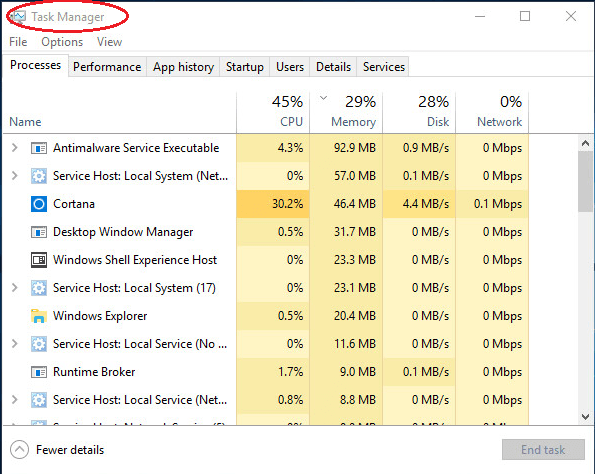 Way 1. Open Task Manager via taskbar
Way 2. Open Task Manager via Start Menu
Way 3. Open Task Manager via Quick Access Menu
Way 4. Open Task Manager via Run dialog box
Way 5. Open Task Manager via Ctrl+Alt+Del option
Way 1. Open Task Manager via taskbar
Way 2. Open Task Manager via Start Menu
Way 3. Open Task Manager via Quick Access Menu
Way 4. Open Task Manager via Run dialog box
Way 5. Open Task Manager via Ctrl+Alt+Del option
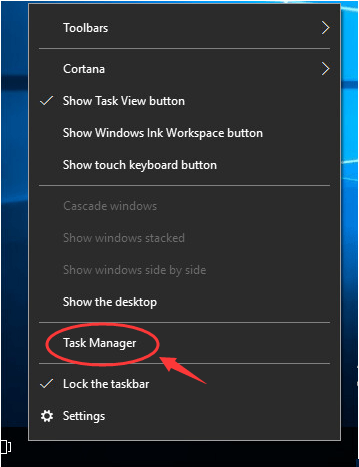 Now Task Manager is open.
Now Task Manager is open.
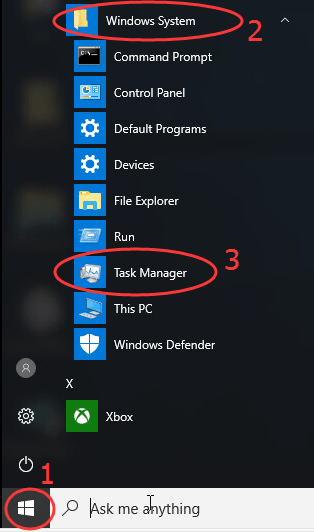 Now Task Manager is open.
Now Task Manager is open.
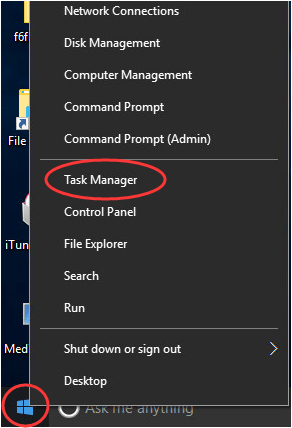 Now Task Manager is open.
Now Task Manager is open.
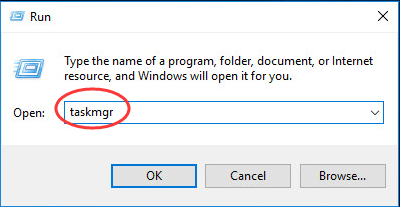 Now Task Manager is open.
Now Task Manager is open.
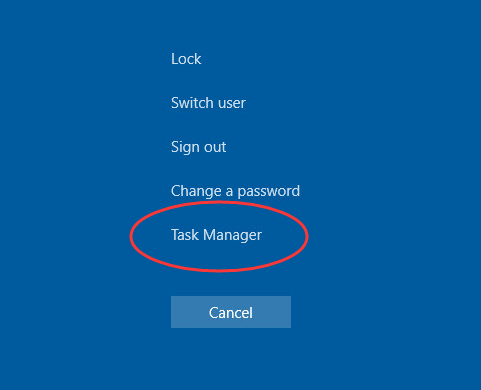 Now Task Manager is open.
Try it by yourself now. And if you found this really useful, please share it with you friends, many thanks!
Now Task Manager is open.
Try it by yourself now. And if you found this really useful, please share it with you friends, many thanks!
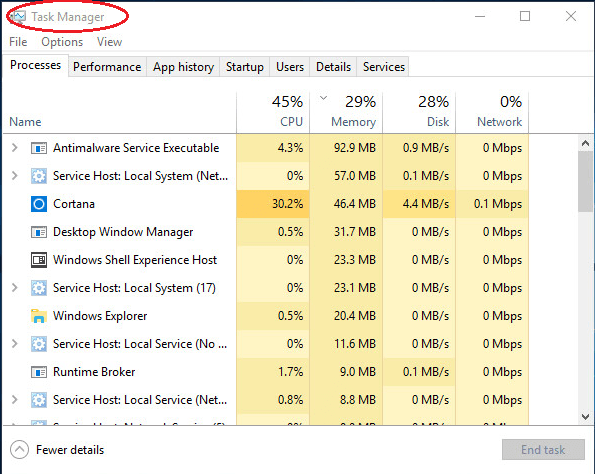 Way 1. Open Task Manager via taskbar
Way 2. Open Task Manager via Start Menu
Way 3. Open Task Manager via Quick Access Menu
Way 4. Open Task Manager via Run dialog box
Way 5. Open Task Manager via Ctrl+Alt+Del option
Way 1. Open Task Manager via taskbar
Way 2. Open Task Manager via Start Menu
Way 3. Open Task Manager via Quick Access Menu
Way 4. Open Task Manager via Run dialog box
Way 5. Open Task Manager via Ctrl+Alt+Del option
Way 1. Open Task Manager via taskbar
Right-click on the blank area on taskbar. Then click Task Manager.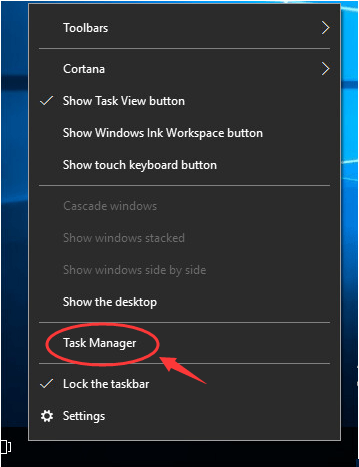 Now Task Manager is open.
Now Task Manager is open.
Way 2. Open Task Manager via Start Menu
Click Start button, scroll down to locate and click Windows System. Then click Task Manager.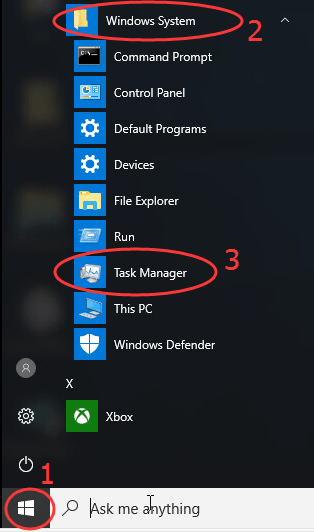 Now Task Manager is open.
Now Task Manager is open.
Way 3. Open Task Manager via Quick Access Menu
Open Quick Access Menu by right-clicking on Start button. Then click Task Manager.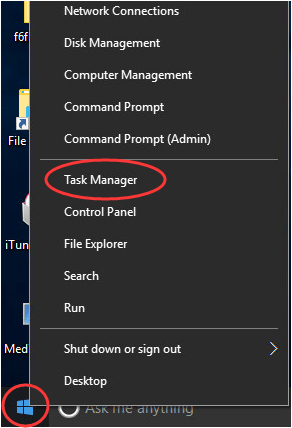 Now Task Manager is open.
Now Task Manager is open.
Way 4. Open Task Manager via Run dialog box
Open Run dialog box by pressing Win + R(Windows logo key and R key) at the same time. Then Type taskmgr into the box and hit Enter.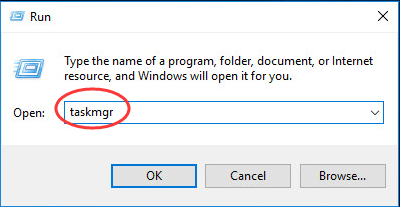 Now Task Manager is open.
Now Task Manager is open.
Way 5. Open Task Manager via Ctrl+Alt+Del option
Press Ctrl+Alt+Del. Then click Task Manager on the pop-up window.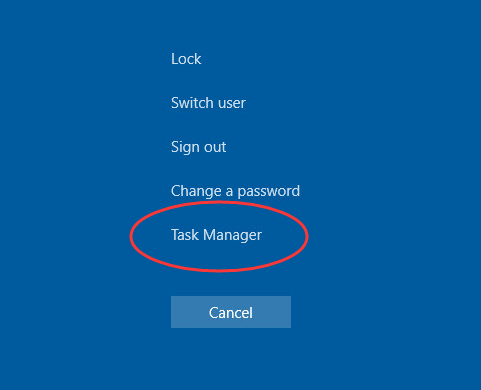 Now Task Manager is open.
Try it by yourself now. And if you found this really useful, please share it with you friends, many thanks!
Now Task Manager is open.
Try it by yourself now. And if you found this really useful, please share it with you friends, many thanks!
1
1 people found this helpful
1 Comment
Most Voted





